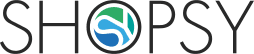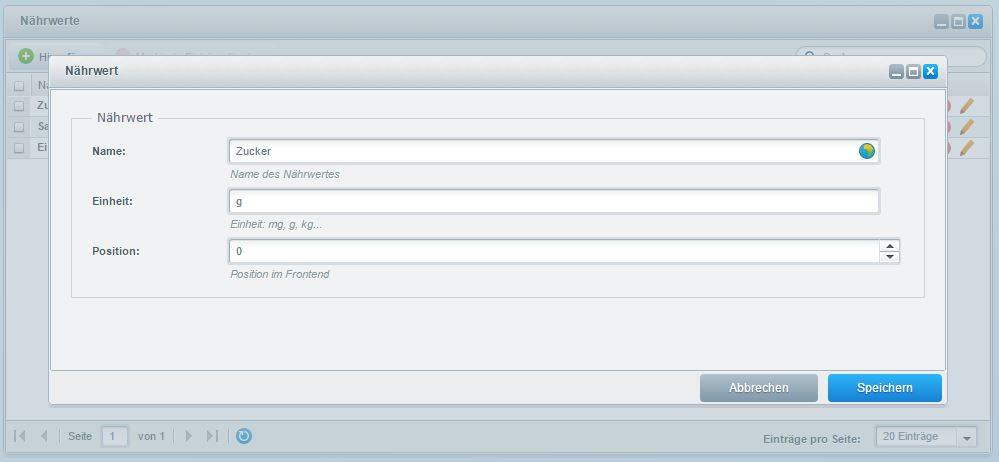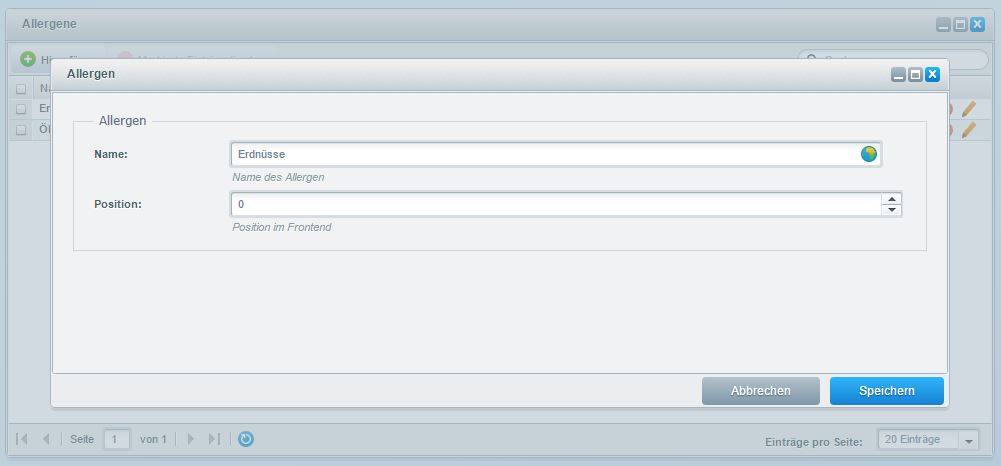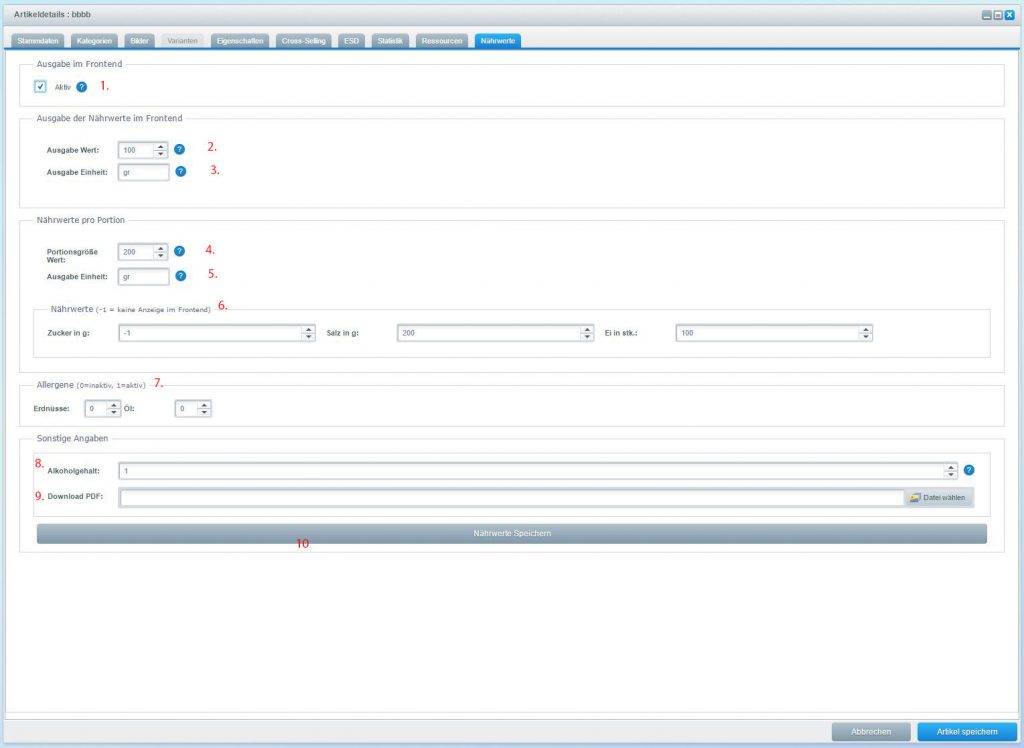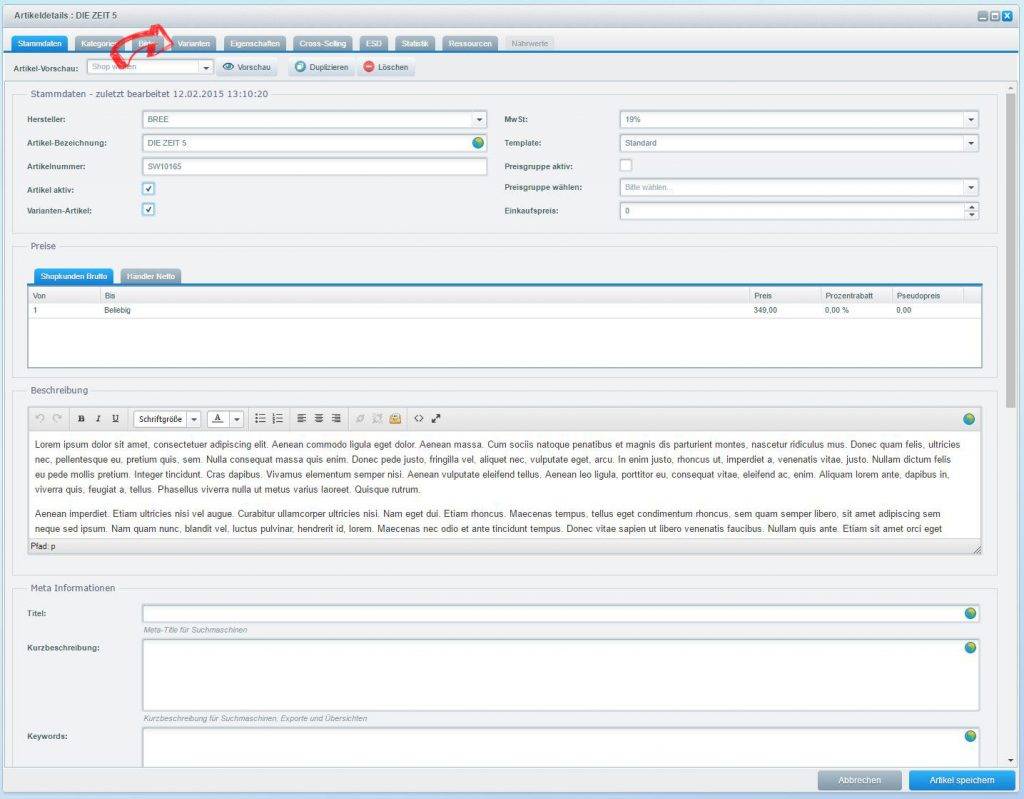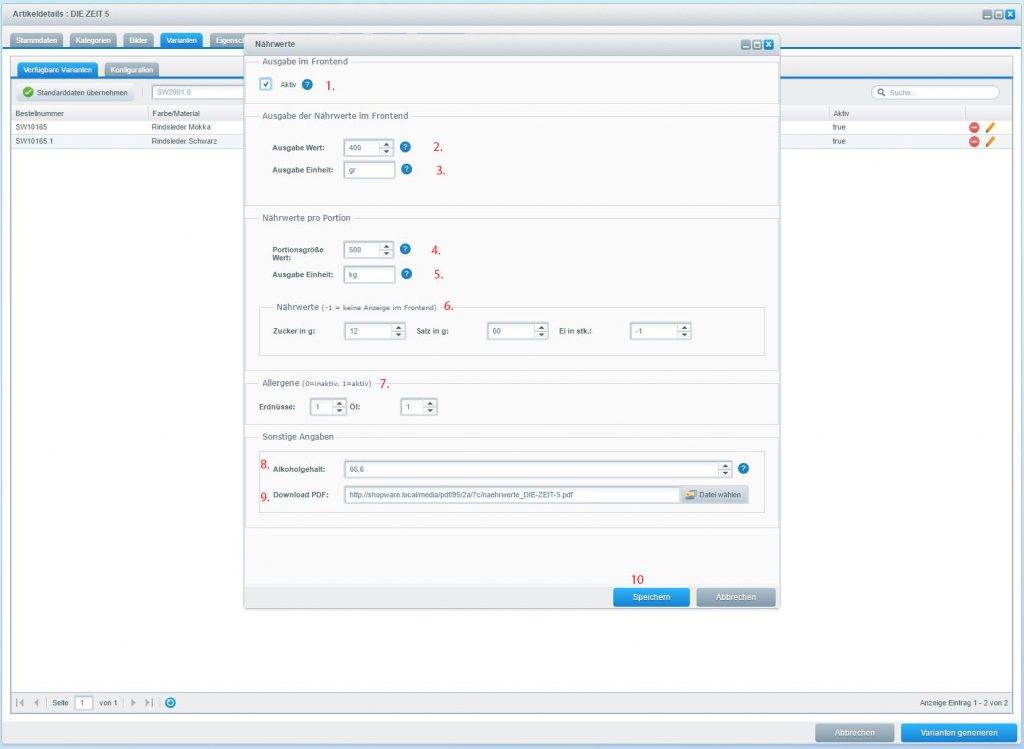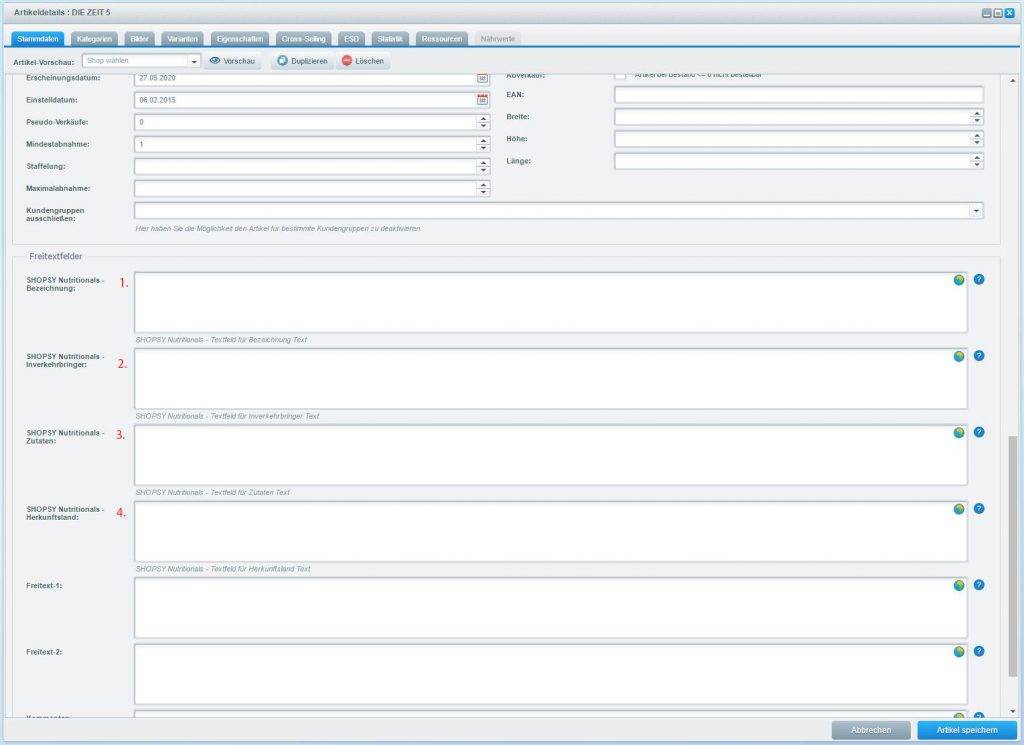Konfiguration
Nach installation des Plugins das Backend neu laden mit F5.
Artikel ⇒ SHOPSY Nährwerttabelle ⇒ Nährwerte
Hier werden alle Nährwerte verwaltet. Es können Nährwerte hinzugefügt, entfernt und editiert werden.
Nährwerte besitzen drei Eigenschaften:
- Name: Der Name des Nährwertes
- Einheit: In welcher Einheit wird dieser Nährwert angegeben (z.B. mg, gr, kg)
- Position: An welcher Position wird dieser Nährwert im Frontend angezeigt
Artikel ⇒ SHOPSY Nährwerttabelle ⇒ Allergene
Hier werden alle Allergene verwaltet. Es können Allergene hinzugefügt, entfernt und editiert werden.
Allergene besitzen zwei Eigenschaften:
- Name: Der Name des Allergens
- Position: An welcher Position wird dieses Allergen im Frontend angezeigt
Konfiguration eines Artikels ohne Varianten
Artikel ohne Varianten:
Artikeldetails öffnen und Tab Nährwerte auswählen
Beschreibung der einzelnen Werte
- Aktiv: Anzeige im Frontend aktivieren / deaktivieren
- Ausgabe pro (z.B. Pro 100 g)
- Einheit zum Wert von Ausgabegröße
- Wert für Portionsgröße
- Einheit der Portionsgröße
- Hier werden alle konfigurierten Nährwerte aufgelistet um diese individuell zu konfigurieren. Wert eintragen (z.B. 100)
- Alle konfigurierten Allergene werden hier gelistet. Möglich zum aktivieren / deaktivieren zur Anzeige im Frontend
- Wert für Alkoholgehalt (bei eingetragener 0 wird der Punkt nicht im Frontend angezeigt)
- Eigenes PDF als Downloadoption dem Kunden zur verfügung zu stellen
- Eingetragene Werte zum Artikel speichern (Speichern erfolgt nicht wenn „Artikel speichern“ Button benutzt wird)
Konfiguration eines Artikels mit Varianten
Artikel mit Varianten:
- Artikeldetails öffnen und Tab Varianten auswählen (Nährwerte-Tab beim Artikel ist deaktiviert)
- Im Variantenlisting die Variante editieren
- Variantendetail unten rechts den Button „Nährwerte“ auswählen
Beschreibung der einzelnen Werte (identisch zu Fenster beim Artikel)
- Aktiv: Anzeige im Frontend aktivieren / deaktivieren
- Ausgabe pro (z.B. Pro 100 g)
- Einheit zum Wert von Ausgabegröße
- Wert für Portionsgröße
- Einheit der Portionsgröße
- Hier werden alle konfigurierten Nährwerte aufgelistet um diese individuell zu konfigurieren. Wert eintragen (z.B. 100)
- Alle konfigurierten Allegene werden hier gelistet. Möglich zum aktivieren / deaktivieren zur Anzeige im Frontend
- Wert für Alkoholgehalt (bei eingetragener 0 wird der Punkt nicht im Frontend angezeigt)
- Eigenes PDF als Downloadoption dem Kunden zur verfügung zu stellen
- Eingetragene Werte zum Varianten Artikel speichern
Weitere konfigurierbare Felder am Artikel
Artikel Freitextfelder:
Artikeldetails öffnen und nach unten zu den Freitextfeldern scrollen
- Freier Text zum Thema Bezeichnung
- Freier Text zum Thema Inverkehrbringer
- Freier Text zum Thema Zutaten
- Freier Text zum Thema Herkunftsland